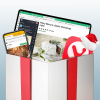Доброго времени суток читатель!
Любой, кто работает в этой замечательной IDE, рано или поздно, задаётся вопросом: «Почему там нет простой, казалось бы, вещи — автоматической синхронизации файлов с удалённого сервера!?».
В параметрах проекта и в настройках NetBeans есть галочка «Включить автоматическое сканирование исходных файлов», которая должна бы решить данную проблему, но положительного эффекта от неё замечено не было.
Как-то раз из-за того, что NetBeans просто затирает файлы на сервере, теми, которые сохраняются в проекте, автор потерял несколько часов работы, забыв обновить проект. После этого досадного недоразумения, мысль о неправильности ситуации меня не оставляла. В итоге родился способ, к сожалению, интегрировать его в сам NetBeans я не могу, так как не знаю java, да и если интегрировать, то не такой, а с использованием встроенных инструментов diff.
Способ, который родился, больше похож на костыль, чем на хорошее решение проблемы, впрочем, свою задачу он делает, как и любой другой костыль. Первое, что пришло на ум это rsync + bat + планировщик, но это чёрное окошко, появляющееся каждые несколько минут, не доставляло радости, стал искать альтернативные способы и вот что получилось:
Нам понадобиться
для windows:
для linux
в зависимости от оболочки операционной системы ставим:
- ssh
- rsync
- cron
Общее для Winsows и linux
Создаем в папке проекта файл sync.list (называться он может как угодно, главное не забыть указать соответствующее имя в параметре --files-from)
Файл содержит список синхронизируемых директорий. Особое внимание нужно обратить на то, что директории внутри должны быть относительными, т. е. если проект на сервере лежит в папке /sites/site1, а мы хотим синхронизировать папки /sites/site1/public и /sites/site1/app, то в файле нужно написать просто
public
app
Каждая директория с новой строки. Все пути будут проложены относительно того, который указан в параметрах rsync, такое поведение можно изменить с помощью флагов команды.
О параметрах настройки crontab можно почитать, например, здесь, о параметрах rsync — здесь
Windows
- скачиваем и ставим nnCron
- в папке программы находим файл nncron.tab и открываем его любым текстовым редактором
- в конец файла дописываем следующее задание:
#( sync Time: */10 * * * * * Action: <JScript> var WshShell = WScript.CreateObject("WScript.Shell"); WshShell.Run("pathToCygwin\cygwin\bin\rsync.exe -uptrzc -e 'ssh -i /cygdrive/pathToKey/ssh_key' --files-from=/cygdrive/d/NetBeansProjects/project/sync.list login@server:/pathToProjectOnServer /cygdrive/d/NetBeansProjects/project/"); WScript.Sleep(60000); WshShell.SendKeys("exit{ENTER}"); </JScript> )#
Linux
- Открываем /etc/crontab любым текстовым редактором (для этого понадобиться sudo или root)
- добавляем задание
*/10 * * * * * user rsync.exe -uptrzc -e 'ssh -i /pathToKey/ssh_key' --files-from=/NetBeansProjects/project/sync.list login@server:/pathToProjectOnServer /NetBeansProjects/project/
Вот собственно и всё. Если ваш проект использует не ssh а ftp или другой протокол, можно использовать соответствующие программы для этого.
Благодарю за внимание!
Пожелания и предложения приветствуются!
Автор: Slavenin999